Word排版技巧:高效使用样式指南
各位小伙伴们,大家好呀!看看今天我又给各位带来了什么文章?本文标题是《Word样式怎么用?高效排版技巧分享》,很明显是关于文章的文章哈哈哈,其中内容主要会涉及到等等,如果能帮到你,觉得很不错的话,欢迎各位多多点评和分享!
使用样式功能可高效实现Word文档的统一排版。通过内置样式一键应用标题、正文格式,并预览效果;创建自定义样式满足个性化需求,保存后可复用;修改样式定义即可全局更新格式;应用标题样式生成导航窗格,便于长文档结构管理与跳转;结合快捷键如Ctrl+Alt+1快速调用样式,提升操作效率。
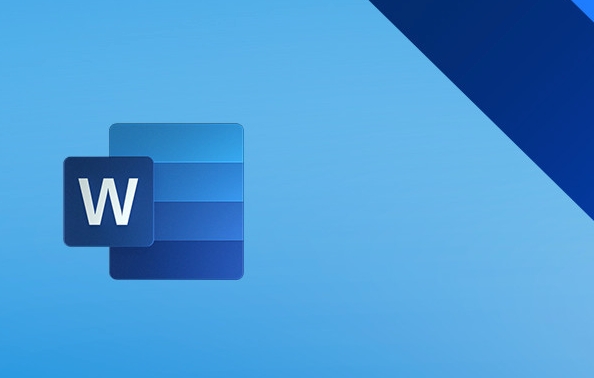
如果您希望在Word文档中实现快速、统一且专业的排版效果,但手动设置字体、段落格式耗时且容易出错,那么使用样式功能将是提升效率的关键。通过预设和复用格式规则,您可以一键应用一致的标题、正文等格式。
本文运行环境:Surface Laptop 5,Windows 11
一、理解样式的基本作用
样式是一组格式设置的集合,可以应用于文本、段落或整个文档,确保格式统一并减少重复操作。使用样式后,修改某一类内容的外观只需更新对应样式定义。
1、打开Word文档,在“开始”选项卡的“样式”组中查看内置样式列表,如“标题1”、“标题2”、“正文”等。
2、选中一段文字,单击样式库中的某个样式名称,即可将该格式应用到所选内容。
3、将鼠标悬停在某个样式上,可预览该样式应用后的效果,便于选择合适的格式。
二、创建自定义样式
内置样式可能无法完全满足特定文档需求,创建自定义样式能更好地匹配品牌规范或个人偏好。自定义样式可保存并在后续文档中重复使用。
1、在“开始”选项卡中点击“样式”组右下角的小箭头,打开“样式”窗格。
2、点击窗格底部的“新建样式”按钮,弹出创建样式对话框。
3、输入样式名称,例如“正文引用”或“章节标题”,并设置字体、字号、行距、缩进等格式参数。
4、设置完成后点击“确定”,新样式将出现在样式库中供随时调用。
三、修改与更新现有样式
当需要调整已应用样式的全局格式时,直接修改样式定义比逐段更改更高效。所有应用了该样式的内容会自动同步更新。
1、在“样式”窗格中找到要修改的样式,右键点击其名称,选择“修改”。
2、在弹出的对话框中调整字体颜色、段前段后间距或其他格式选项。
3、若希望所有基于此样式的子样式也跟随变化,勾选自动更新选项。
4、点击“确定”后,文档中所有使用该样式的内容将立即反映新的格式设定。
四、利用样式导航与结构化文档
使用标题样式(如标题1至标题3)不仅美化文档,还能激活导航窗格功能,实现长文档的快速跳转与结构管理。
1、为各级标题分别应用“标题1”、“标题2”等样式,形成清晰的层级关系。
2、点击“视图”选项卡,勾选“导航窗格”,左侧将显示文档结构树。
3、在导航窗格中点击任一标题,可迅速跳转到对应位置,支持折叠与展开章节。
4、此结构还可用于自动生成目录,提升文档专业性与可读性。
五、快捷键加速样式应用
熟练使用快捷键能显著提高排版速度,避免频繁切换鼠标与键盘操作。
1、默认情况下,“Ctrl + Alt + 1”应用“标题1”,“Ctrl + Alt + 2”应用“标题2”,依此类推。
2、对于自定义样式,可通过“样式”窗格右键菜单指定快捷键。
3、点击“修改”后,在“格式”下拉菜单中选择“快捷键”,设置组合键并保存。
4、此后可通过快捷键直接应用常用样式,大幅缩短操作路径。
到这里,我们也就讲完了《Word排版技巧:高效使用样式指南》的内容了。个人认为,基础知识的学习和巩固,是为了更好的将其运用到项目中,欢迎关注golang学习网公众号,带你了解更多关于的知识点!
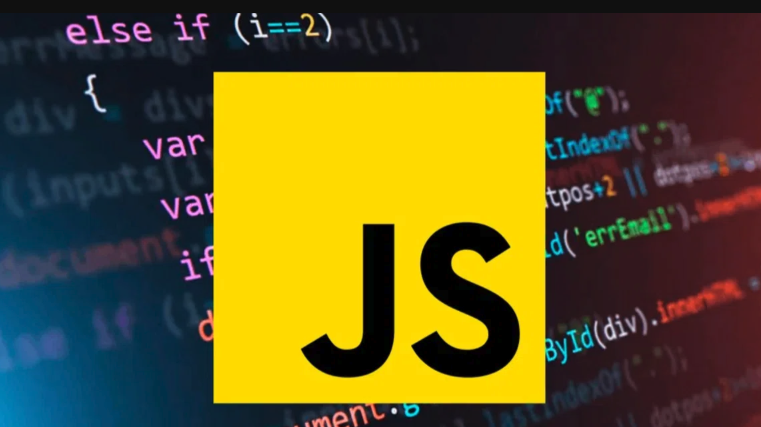 Node.js创建和操作符号链接方法
Node.js创建和操作符号链接方法
- 上一篇
- Node.js创建和操作符号链接方法

- 下一篇
- Word2003添加封面步骤详解
-

- 文章 · 软件教程 | 33秒前 |
- 学习通视频倍速播放技巧分享
- 227浏览 收藏
-

- 文章 · 软件教程 | 1分钟前 |
- 动漫之家无法访问?替代APP推荐清单
- 314浏览 收藏
-

- 文章 · 软件教程 | 2分钟前 |
- AD密码重置失败怎么解决
- 132浏览 收藏
-

- 文章 · 软件教程 | 8分钟前 |
- 汽水音乐网页版登录方法及入口
- 145浏览 收藏
-

- 文章 · 软件教程 | 11分钟前 |
- 职教云统一认证入口在哪
- 420浏览 收藏
-

- 文章 · 软件教程 | 13分钟前 |
- SIM卡识别故障解决方法汇总
- 452浏览 收藏
-

- 文章 · 软件教程 | 17分钟前 |
- 输入经纬度定位方法详解
- 227浏览 收藏
-

- 文章 · 软件教程 | 21分钟前 |
- 德邦快递会员怎么开通?
- 128浏览 收藏
-

- 前端进阶之JavaScript设计模式
- 设计模式是开发人员在软件开发过程中面临一般问题时的解决方案,代表了最佳的实践。本课程的主打内容包括JS常见设计模式以及具体应用场景,打造一站式知识长龙服务,适合有JS基础的同学学习。
- 543次学习
-

- GO语言核心编程课程
- 本课程采用真实案例,全面具体可落地,从理论到实践,一步一步将GO核心编程技术、编程思想、底层实现融会贯通,使学习者贴近时代脉搏,做IT互联网时代的弄潮儿。
- 516次学习
-

- 简单聊聊mysql8与网络通信
- 如有问题加微信:Le-studyg;在课程中,我们将首先介绍MySQL8的新特性,包括性能优化、安全增强、新数据类型等,帮助学生快速熟悉MySQL8的最新功能。接着,我们将深入解析MySQL的网络通信机制,包括协议、连接管理、数据传输等,让
- 500次学习
-

- JavaScript正则表达式基础与实战
- 在任何一门编程语言中,正则表达式,都是一项重要的知识,它提供了高效的字符串匹配与捕获机制,可以极大的简化程序设计。
- 487次学习
-

- 从零制作响应式网站—Grid布局
- 本系列教程将展示从零制作一个假想的网络科技公司官网,分为导航,轮播,关于我们,成功案例,服务流程,团队介绍,数据部分,公司动态,底部信息等内容区块。网站整体采用CSSGrid布局,支持响应式,有流畅过渡和展现动画。
- 485次学习
-

- ChatExcel酷表
- ChatExcel酷表是由北京大学团队打造的Excel聊天机器人,用自然语言操控表格,简化数据处理,告别繁琐操作,提升工作效率!适用于学生、上班族及政府人员。
- 3195次使用
-

- Any绘本
- 探索Any绘本(anypicturebook.com/zh),一款开源免费的AI绘本创作工具,基于Google Gemini与Flux AI模型,让您轻松创作个性化绘本。适用于家庭、教育、创作等多种场景,零门槛,高自由度,技术透明,本地可控。
- 3408次使用
-

- 可赞AI
- 可赞AI,AI驱动的办公可视化智能工具,助您轻松实现文本与可视化元素高效转化。无论是智能文档生成、多格式文本解析,还是一键生成专业图表、脑图、知识卡片,可赞AI都能让信息处理更清晰高效。覆盖数据汇报、会议纪要、内容营销等全场景,大幅提升办公效率,降低专业门槛,是您提升工作效率的得力助手。
- 3438次使用
-

- 星月写作
- 星月写作是国内首款聚焦中文网络小说创作的AI辅助工具,解决网文作者从构思到变现的全流程痛点。AI扫榜、专属模板、全链路适配,助力新人快速上手,资深作者效率倍增。
- 4546次使用
-

- MagicLight
- MagicLight.ai是全球首款叙事驱动型AI动画视频创作平台,专注于解决从故事想法到完整动画的全流程痛点。它通过自研AI模型,保障角色、风格、场景高度一致性,让零动画经验者也能高效产出专业级叙事内容。广泛适用于独立创作者、动画工作室、教育机构及企业营销,助您轻松实现创意落地与商业化。
- 3816次使用
-
- pe系统下载好如何重装的具体教程
- 2023-05-01 501浏览
-
- qq游戏大厅怎么开启蓝钻提醒功能-qq游戏大厅开启蓝钻提醒功能教程
- 2023-04-29 501浏览
-
- 吉吉影音怎样播放网络视频 吉吉影音播放网络视频的操作步骤
- 2023-04-09 501浏览
-
- 腾讯会议怎么使用电脑音频 腾讯会议播放电脑音频的方法
- 2023-04-04 501浏览
-
- PPT制作图片滚动效果的简单方法
- 2023-04-26 501浏览







